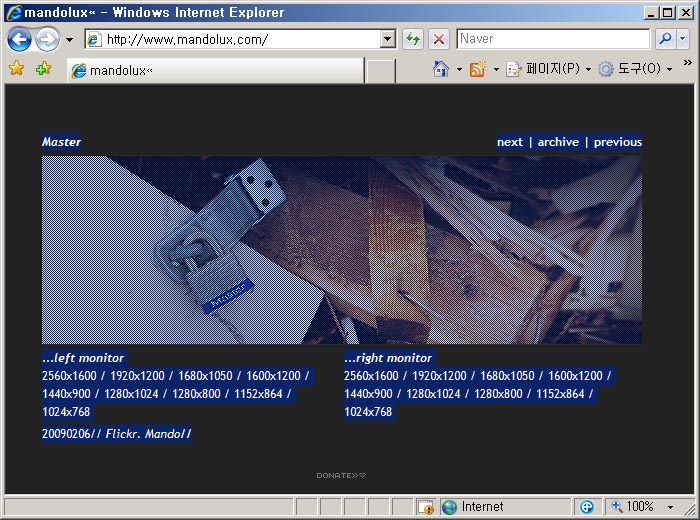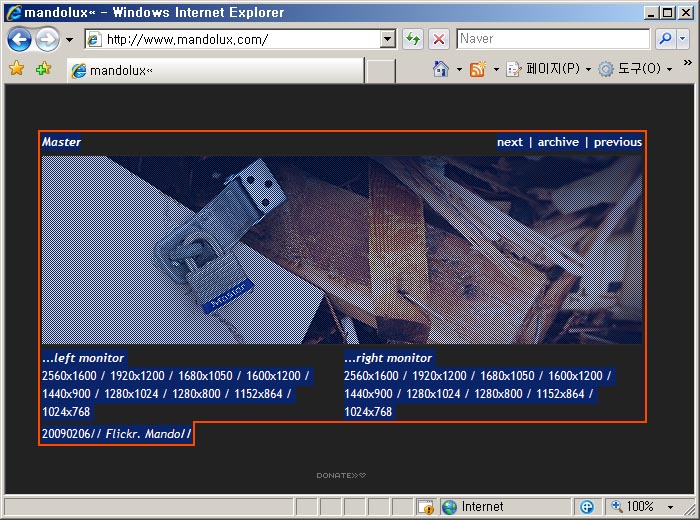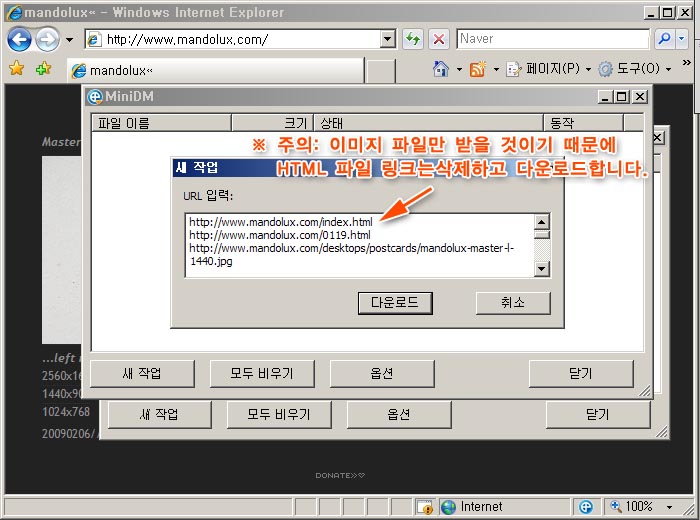티스토리 뷰
게시판이나 블로그에 보면 좋은 사진이나 이미지들을 많이 구할 수 있습니다. 배경화면으로 지정하려고 저장을 하는데, 한두개라면야 뭐 어렵지 않게 저장할 수 있지만 수십개 되다보면 저장하는데 지쳐갑니다. [...]
그래서 한 페이지에 속한 이미지를 보다 '빠르고', '쉽게' 저장할 수 있는 팁을 소개해볼까 합니다. 모 사이트에서도 간단히 남겼는데 아무래도 공개적으로 남기는게 많은 분들께 도움이 될까하여 적어봅니다.
우선 방법을 보기전에 예제 사이트로 사용할 곳을 소개하겠습니다. 이곳은 와이드/멀티 모니터 유저에게도 좋을 고해상도 배경화면을 각각 해상도가 여러 파일로 제공됩니다. 이곳의 배경화면을 저장하는 것을 예로들어 설명하겠습니다. :)
[w] http://www.mandolux.com/
※ 주의: 게시판이나 블로그처럼 한페이지에 이미지가 모두 나올경우에만 해당됩니다.
1편, 인터넷 익스플로러(Internet Explorer) 유저라면 IE7Pro 을 이용하자!
IE7Pro 은 익스플로러의 부족한 부분들을 채워주는 그야말로 소금같은 프로그램입니다. 이러한 프로그램이 몇종류 있지만 개인적으로는 IE7Pro 이 꼭 필요한 것들만 있고 간단하면서도 강력한 여러 기능들을 제공해주고 있어서 애용하는 프로그램입니다.
IE7Pro 는 제한없이 무료로 이용 가능합니다.
- 다운로드 : [w] http://www.ie7pro.com/
* 이미지 저장 팁!
- 이미지가 있는 페이지에서 마우스로 텍스트를 선택하듯이 저장하려는 이미지를 선택합니다.
마우스로 드래그해서 영역을 선태
선택된 영역의 공간
- 이미지나 링크가 아닌 선택된 곳의 다른 부분에서 오른쪽 버튼을 누르게되면 컨텍스트 메뉴에 '선택된 소스 저장(Save Selected Source)' 항목이 있습니다.
'선택된 소스 저장(Save Selected Source)' 기능은 아주 유용한 기능중 하나인데 이중에서 '링크로 클립보드 저장(To Clipboard As Link)' 를 선택하면 현재 선택된 부분에서 링크만 클립보드에 복사해 줍니다.
다른 메뉴중에 'HTML로 클립보드 저장(To Clipboard As HTML)' 은 현재 선택된 부분에 한해서 HTML 코드를 복사해주고, '텍스트로 클립보드 저장(To Clipboard As Text)' 는 테그를 제외한 문자열만 복사해 줍니다. 블로그나 게시판에서 글만 복사하거나, 또는 코드 분석을 위해 특정 HTML 부분만 찾고자 할때 아주 유용합니다.
- 그리고 IE7Pro 메뉴에서 '다운로드 매니저 열기' 를 선택하여 'MiniDM' 프로그램을 실행합니다.
- MiniDM 에서 '새작업' 을 누르면 현재 클립보드에 있는 링크 내용이 자동으로 들어가 집니다.
(클립보드의 내용이 링크가 아닐경우는 아무것도 입력이 안됩니다.)
- 다운로드를 누르면 저장할 위치를 물어보는데, 위치를 하나만 지정해 주면 나머지는 자동으로 받아집니다.
주의할 것은 이미지 같은 경우 용량이 작기 때문에 수십개가 동시에 시작되어도 괜찮지만, 용량이 큰 파일의 경우 2~3개 정도만 동시에 받는게 좋습니다.
또한 빠른 다운로드를 위해 파일을 조각내어 받는데, MiniDM 옵션에서 '소스에 대한 최대 연결 수'를 1 또는 2 정도로 하는게 무난합니다.
MiniDM 으로 다음의 대용량 메일 같은 곳에서 받을땐 1로 해야겠죠. 안그러면 금방 다운수 완료될듯 싶습니다.
* 기타 프로그램 사용 팁
- IE7Pro 다운로더 매니저 사용/사용안함
IE7Pro 를 설치하게 되면 파일 다운로드시 IE7Pro 다운로드 매니저가 자동으로 뜨며 이걸로 받게 됩니다.
그런데 다른 다운로더 프로그램을 쓰고 있거나 기존의 익스플로러 다운로더가 편해서, 이걸 이용하고 싶지 않은 분들은, 익스플로러 화면 오른쪽 하단에 IE7Pro 아이콘을 오른쪽 버튼 눌러서 '다운로드 매니저 사용' 을 꺼주시면 됩니다(체크해제).
폼나게 하려면 Ctrl + Shift + C 누르세요.
- '단일 IE 창' 설정
2.4.5 버전에 추가된 기능으로 익스플로러를 새창으로 띄워도 기존에 띄우둔 창에서 새 탭으로 열리게 됩니다. 이 기능을 끄려면 IE7Pro 설정창의 '모듈' 에서 '단일 IE 창' 을 체크해제 합니다. 이외에 사용하지 않는 모듈은 꺼놓습니다.
* 모듈 변경후에는 익스플로러 창을 모두 닫고 다시 띄워야 합니다.
'정보 > IT 이야기' 카테고리의 다른 글
| 차세대 저장매체 500Gb 용량의 `홀로그램 디스크` 개발 (0) | 2009.04.29 |
|---|---|
| 무료폰트, '나눔글꼴'을 아시나요? (0) | 2009.03.27 |
| [팁] FireFox 를 이용해 수많은 이미지를 편하게 받자! - FireFox 사용자편 (2) | 2009.02.21 |
| [XP/2003] 내문서 및 즐겨찾기 등 경로 변경하기 (1) | 2008.11.21 |
| [팁] 한번에 각 폴더별로 따로 압축하기 - WinRAR 팁 (17) | 2008.09.04 |
| 'JMXP' 를 공유하시는 분들은 공유를 중단해주세요 (0) | 2008.08.26 |
| [팁] PC의 토렌트(Torrent)를 웹으로 원격 관리하기! - uTorrent Web UI 사용법 (2) | 2008.08.25 |
공지사항
최근에 올라온 글
최근에 달린 댓글
- Total
- Today
- Yesterday
링크
TAG
- eve online
- 정규식
- flash
- 게임
- as3
- game
- 정규표현식
- 보안
- 해킹
- PCRE
- 유틸리티
- dust 514
- JavaScript
- 팁
- 블레이드앤소울
- 보안정보
- 팁&정보
- 플래시
- Utilities
- php
- 자바스크립트
- 스타크래프트2
- It
- 이브 온라인
- 스크린샷
- ActionScript3.0
- 프로그래밍
- 액션스크립트3
- 정보
- 세비지2
| 일 | 월 | 화 | 수 | 목 | 금 | 토 |
|---|---|---|---|---|---|---|
| 1 | 2 | 3 | 4 | 5 | ||
| 6 | 7 | 8 | 9 | 10 | 11 | 12 |
| 13 | 14 | 15 | 16 | 17 | 18 | 19 |
| 20 | 21 | 22 | 23 | 24 | 25 | 26 |
| 27 | 28 | 29 | 30 |
글 보관함